word2013设置页码从任意页开始的步骤
word怎么设置任意页码?word2013一般默认是从第一页开始编码,但是我们很多时候,都需要从某一页开始编页码,不少人也看了网上的方法,但是容易看不懂或者是操作失败,下面随小编一起看看word2013设置页码从任意页开始的步骤吧。
word页码从任意页开始的设置步骤
一、打开你的word文档,将光标定位到要加入页码的前一页;
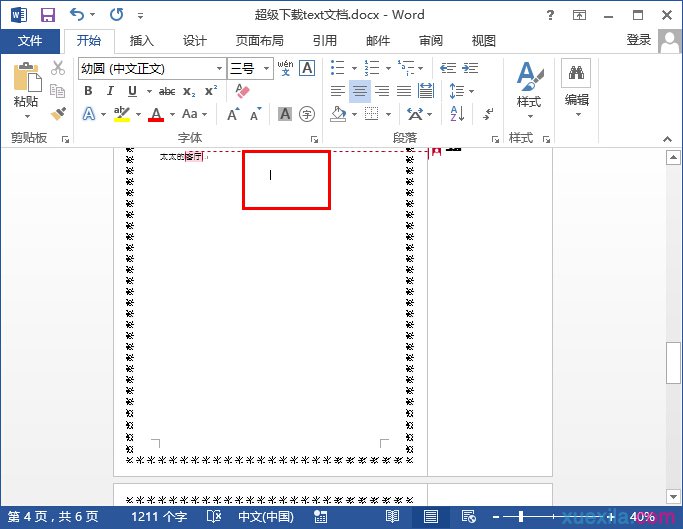
二、单击菜单栏的页面布局,选择插入一个分节符;
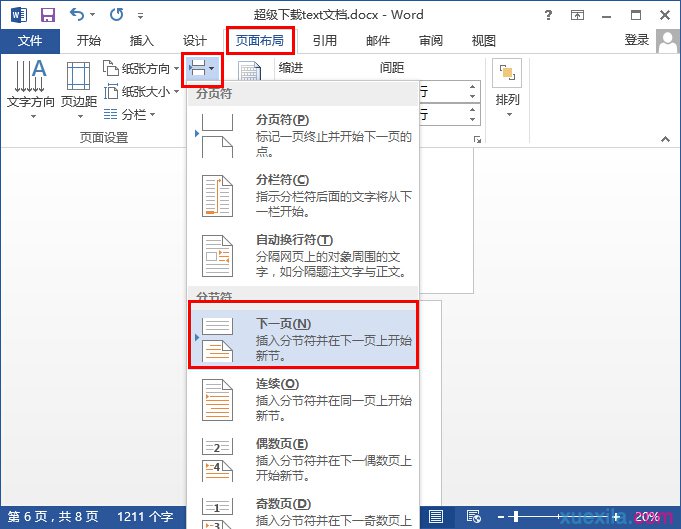
三、随后跳转到你要加入页码的界面,单击菜单栏的插入,选择“页眉和页脚——页码——设置页码格式”;
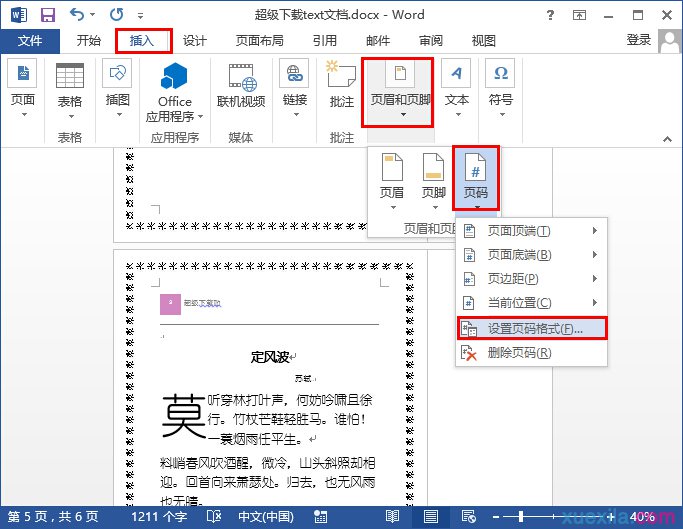
四、在弹出的窗口中,选择页码编号以及勾选上“起始页面”,在后面输入1,之后确定;
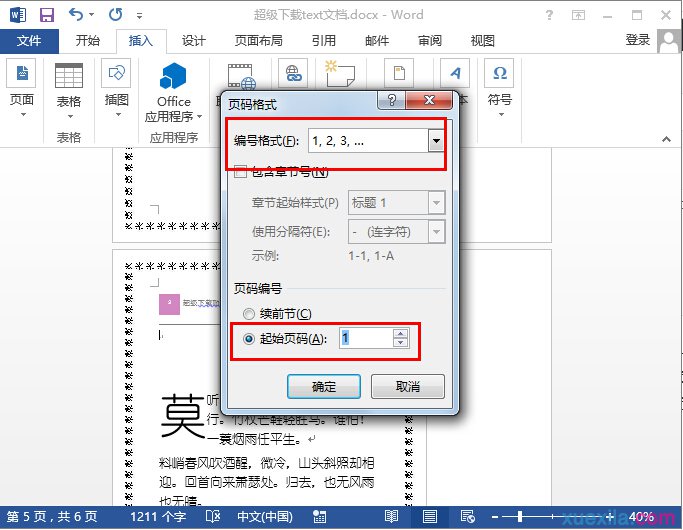
五、再次单击插入——页眉和页脚——页码,选择你要插入的页码位置,单击确定即可;
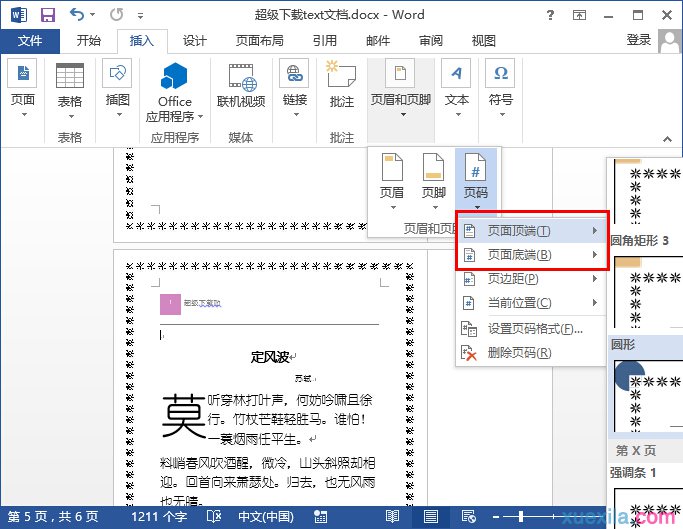
六、随后你可以看到我们的word页面是在第5页,但是页码是从首页开始计数的。
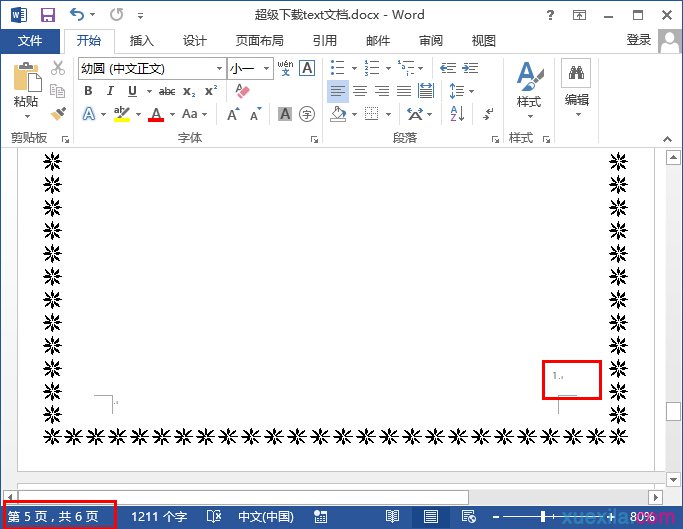
>更多相关文章
- 07-30EXCEL表格滚动条怎么变长
- 07-30excel没有菜单栏工具栏怎么办
- 07-30Excel只复制数值不复制公式的技巧
- 07-30怎么在wps插入视频
- 07-30wps行间距怎么设置
- 07-30Excel工具栏没有开发工具的解决教程
- 07-30WPS怎么开启夜间模式
- 07-302007版excel按钮控件的添加教程
首页推荐
佛山市东联科技有限公司一直秉承“一切以用户价值为依归
- 01-11全球最受赞誉公司揭晓:苹果连续九年第一
- 12-09罗伯特·莫里斯:让黑客真正变黑
- 12-09谁闯入了中国网络?揭秘美国绝密黑客小组TA
- 12-09警示:iOS6 惊现“闪退”BUG
- 04-21中国产品数字护照体系加速建设
- 04-21上海口岸汽车出口突破50万辆
- 04-21外媒:微软囤货GPU以发展AI
- 04-21苹果手表MicroLED项目停滞持续波及供应链
- 04-21三部门:到2024年末IPv6活跃用户数达到8亿
相关文章
24小时热门资讯
24小时回复排行
热门推荐
最新资讯
操作系统
黑客防御


















 粤公网安备 44060402001498号
粤公网安备 44060402001498号